Over instellingen voor gebruikers, teams, projecten of organisaties
Azure DevOps Services | Azure DevOps Server 2022 - Azure DevOps Server 2019
U configureert resources voor uzelf of voor uw team, project of organisatie via een beheerinstellingenpagina . De instellingen die u kunt configureren, zijn afhankelijk van de beveiligingsgroep of de beheerdersrol waartoe u behoort.
Als u net aan de slag gaat als projectbeheerder, raadpleegt u Aan de slag als beheerder.
Notitie
U kunt verschillende taken delegeren aan een gebruiker met belanghebbende of basistoegang door ze toe te voegen aan de groep Beheerders van projectverzamelingen. Zie Snelzoekgids voor toegang tot belanghebbenden voor meer informatie over toegang tot belanghebbenden.
U configureert resources voor uzelf of voor uw team, project of projectverzameling op de pagina Instellingen . De instellingen die u kunt configureren, zijn afhankelijk van de beveiligingsgroep of de beheerdersrol waartoe u behoort.
Als u net aan de slag gaat als projectbeheerder, raadpleegt u Aan de slag als beheerder.
Gebruikersinstellingen
Individuele inzenders kunnen hun gebruikersvoorkeuren instellen, functies inschakelen die in preview zijn en hun favorieten en meldingen beheren.
Gebied
Ondersteunde taken
Notes
Algemeen
Algemeen
Beveiliging
Zie Standaardmachtigingen en -toegang voor een overzicht van standaardmachtigingen per rol.
Verificatie
Zie Het overzicht van verificatie voor een overzicht van ondersteunde verificatiemethoden.
Verificatie
Zie Het overzicht van verificatie voor een overzicht van ondersteunde verificatiemethoden.
Favorieten
Zie Het overzicht van verificatie voor een overzicht van ondersteunde verificatiemethoden.
Meldingen
Meldingen waarschuwen u via e-mailberichten wanneer wijzigingen optreden in werkitems, codebeoordelingen, pull-aanvragen, broncodebeheerbestanden, builds en meer. Wanneer een project wordt gemaakt, worden een aantal meldingen gedefinieerd. Als u zich wilt afmelden, kunt u dat.
De rol Van teambeheerder en het beheren van teams
Teambeheerders configureren teambronnen, die meestal overeenkomen met Agile-hulpprogramma's en dashboards. Als u teambronnen wilt configureren, moet u worden toegevoegd als teambeheerder voor het specifieke team of lid zijn van de groepen Projectbeheerders of Projectverzamelingsbeheerders.
Zie Teams beheren en teamhulpprogramma's configureren voor een volledig overzicht van alle Agile-hulpprogramma's die u kunt configureren.
Gebied
Ondersteunde taken
Notes
Teamprofiel
Leden van een team zijn opgenomen in de teamgroep, die kan worden gebruikt in query's en @mentions in pull-aanvragen en werkitemdiscussies.
Borden, teamconfiguratie
Zie Over teams en Agile-hulpprogramma's voor een overzicht van teambronnen. Borden configureren vanuit de bordweergave - Kolommen, Zwembanen, Kaarten, WIP-limieten.
Dashboards
Nieuwe dashboards die aan een project zijn toegevoegd, zijn gekoppeld aan een team. Met de standaardmachtigingen kunnen teamleden dashboards voor hun team maken en bewerken.
Meldingen
Veel teammeldingen worden automatisch gedefinieerd wanneer een team wordt toegevoegd. Zie Over meldingen voor meer informatie over hoe meldingen worden beheerd.
De rol Van projectbeheerder en het beheren van projecten
Leden van de groep Projectbeheerders configureren resources voor een project en beheren machtigingen op projectniveau. Leden van de groep Beheerders van projectverzamelingen kunnen ook teaminstellingen configureren.
Zie ook Aan de slag als beheerder.
Projectinstellingen
Op de pagina Instellingen voor beheerproject kunt u instellingen configureren die beschikbaar zijn via de tabbladen die in de volgende afbeelding worden weergegeven.
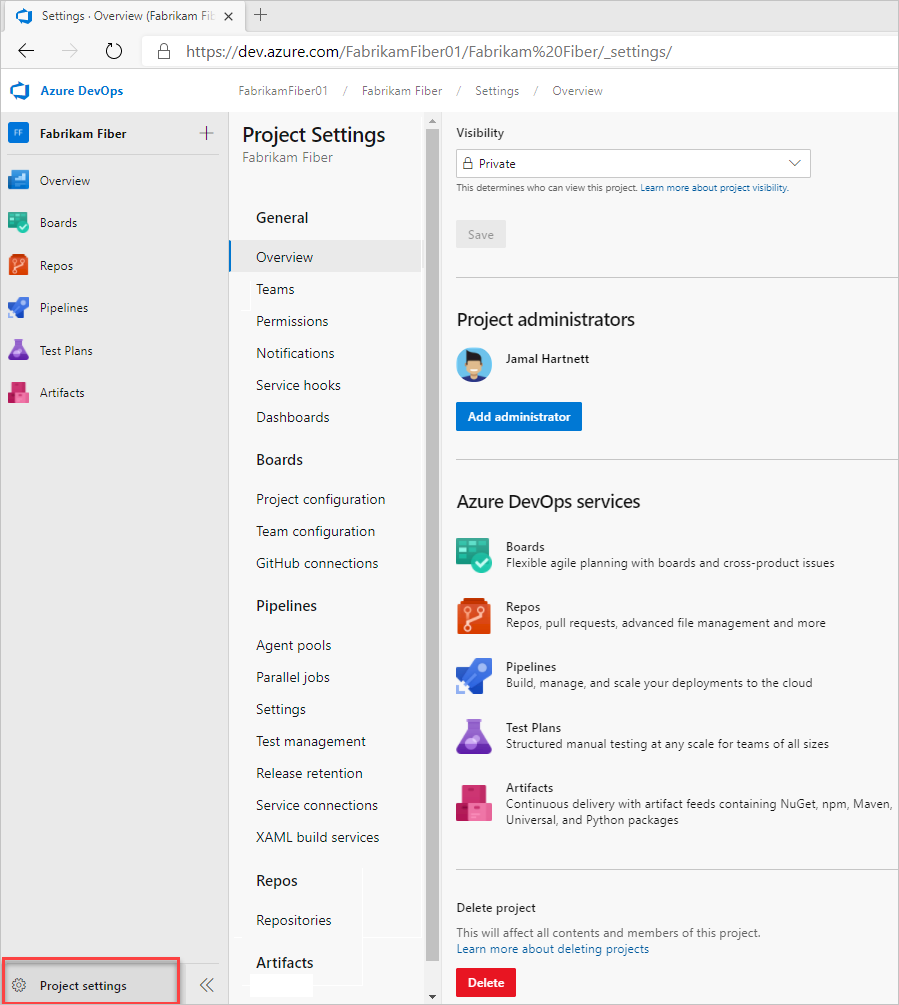
Instellingen op projectniveau
Op de pagina Instellingen voor beheerproject kunt u instellingen configureren die beschikbaar zijn via de tabbladen die in de volgende afbeelding worden weergegeven.
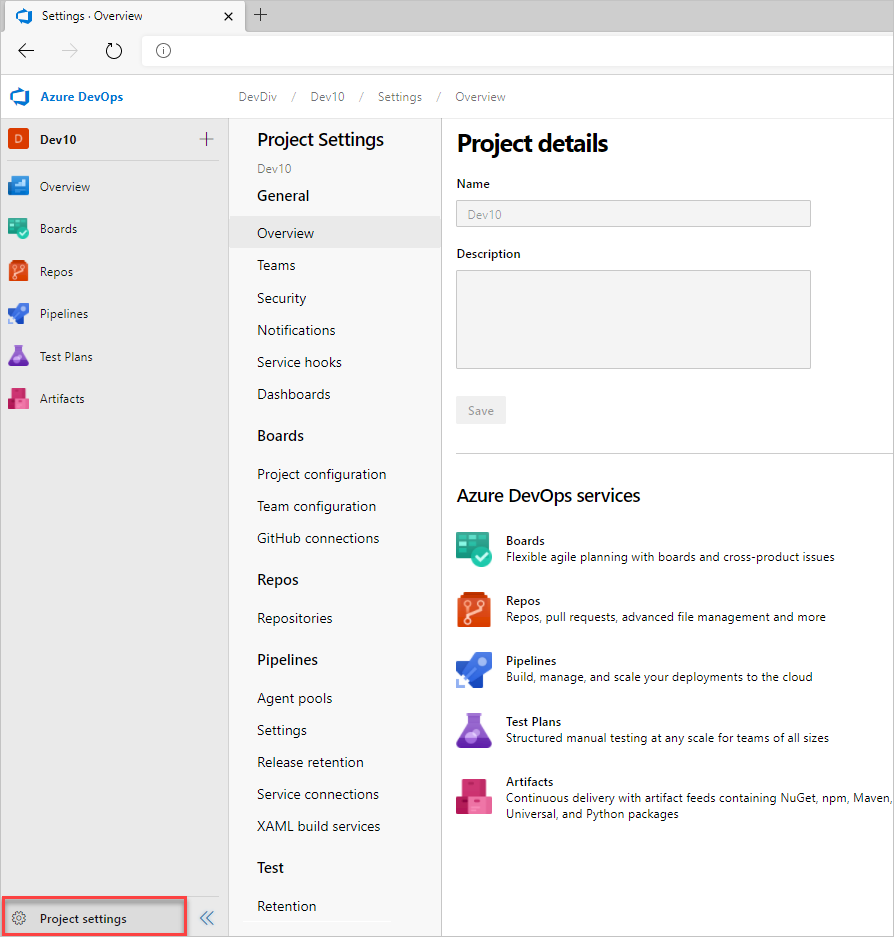
Instellingen op projectniveau
Op de pagina Instellingen voor beheerproject kunt u instellingen configureren die beschikbaar zijn via de tabbladen die in de volgende afbeelding worden weergegeven.
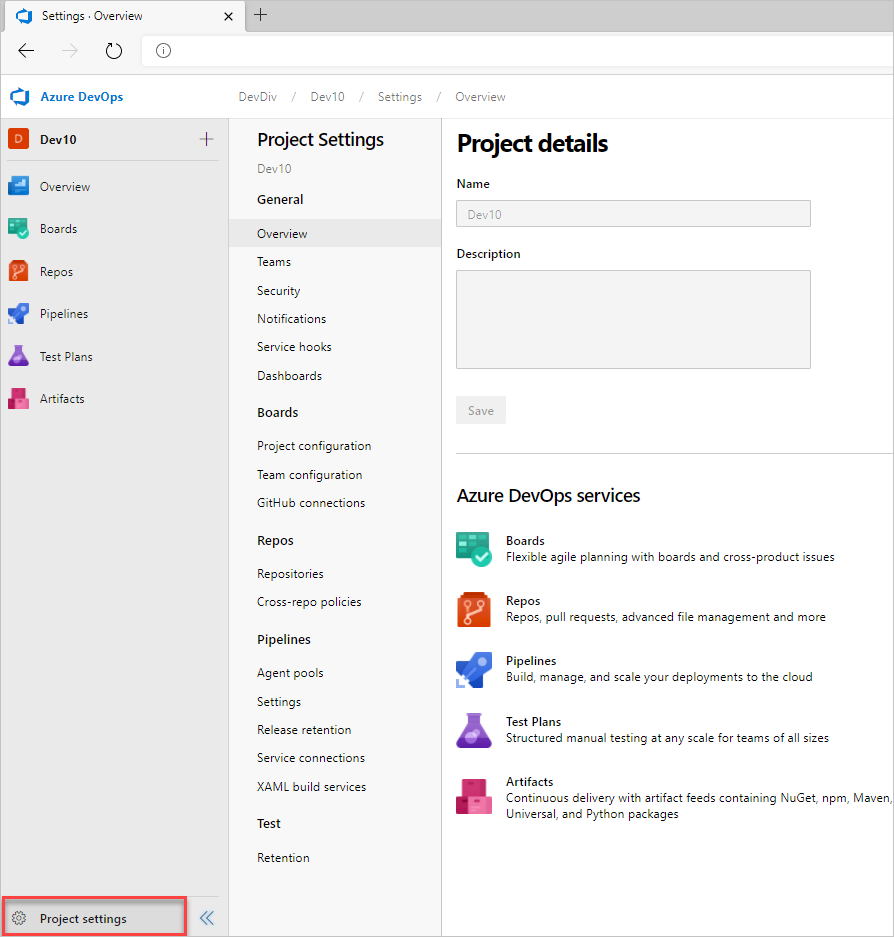
Gebied
Ondersteunde taken
Notes
Algemeen
- Projectbeschrijving instellen
- De zichtbaarheid van het project wijzigen, openbaar of privé
Werk de projectbeschrijving bij of wijzig de zichtbaarheid ervan.
Algemeen
- Projectbeschrijving instellen
Werk de projectbeschrijving bij of wijzig de zichtbaarheid ervan.
Services
Services die niet door projectleden worden gebruikt, kunnen worden uitgeschakeld, zodat ze niet worden weergegeven in de webportal. Als u een service uitschakelt, wordt de service verwijderd uit de gebruikersinterface voor alle projectgebruikers. Gegevens die voor de service zijn gedefinieerd, blijven echter behouden en beschikbaar als u later besluit om de service in te schakelen.
Teams
Er wordt een standaardteam gemaakt wanneer u een project maakt. U voegt een team toe wanneer u een groep gebruikers in uw organisatie een set Agile-hulpprogramma's wilt bieden, die ze volledig eigendom hebben om te configureren en beheren. Teams hebben toegang tot een productachterstand, portfolioachterstanden, sprintachterstanden, dashboards, widgets binnen teambereik en meer. Zie Over teams en Agile-hulpprogramma's voor een overzicht van alle hulpprogramma's die ondersteuning bieden voor een team.
Beveiliging
- Gebruiker toevoegen aan een project
- Een teambeheerder toevoegen
- Een verhoging van machtigingsniveaus aanvragen
- Een projectbeheerder opzoeken
- Machtigingen op projectniveau wijzigen
- Machtigingen op objectniveau instellen
- Machtigingen verlenen of beperken om taken te selecteren
- Dashboardmachtigingen instellen
- Wikimachtigingen instellen
- Feedbackmachtigingen instellen
- Samenstellings- en releasemachtigingen instellen
Projectbeheerders kunnen gebruikers toevoegen aan een project of een team. Wanneer u een gebruiker aan een team toevoegt, voegt u deze automatisch toe aan het project. Gebruikers die aan een project zijn toegevoegd, kunnen dat specifieke project alleen bekijken en hieraan bijdragen. Zie Aan de slag met machtigingen, toegang en beveiligingsgroepen en Over toegangsniveaus voor een overzicht van beveiligingsconcepten. Zie Machtigingen en groepsreferenties op projectniveau voor een lijst met machtigingen op projectniveau.
Meldingen
Veel meldingen op projectniveau worden automatisch gedefinieerd wanneer een project wordt toegevoegd. Meldingen op projectniveau worden op ongeveer dezelfde manier beheerd als op teamniveau.
Servicehook
Met servicehook kunt u een taak op andere services automatiseren, zoals Trello, Datadog en meer. U kunt servicehook gebruiken in aangepaste apps en services om activiteiten te stimuleren wanneer er gebeurtenissen plaatsvinden.
Dashboards
Nieuwe dashboards die zijn toegevoegd aan een project nemen de standaardmachtigingen voor het dashboard over. Met de standaardmachtigingen kunnen teamleden dashboards voor hun team maken en bewerken.
Borden, projectconfiguratie
Gebieds- en iteratiepaden die op projectniveau zijn ingesteld, worden vervolgens gebruikt om teamstandaarden in te stellen. Als u meer productachterstanden, borden en dashboards wilt configureren, voegt u eerst een team toe.
Build en release (agentpools, release)
Gebieds- en iteratiepaden die op projectniveau zijn ingesteld, worden vervolgens gebruikt om teamstandaarden in te stellen. Als u meer productachterstanden, borden en dashboards wilt configureren, voegt u eerst een team toe.
Opslagplaatsen, versiebeheer voor code
U kunt code beheren met Behulp van Git-opslagplaatsen of één TFVC-opslagplaats..
Testen
Handmatig testen is afhankelijk van werkitemstypen voor het maken en beheren van testplannen, testsuites, testcases, gedeelde stappen en gedeelde parameters. U kunt de testplannen, testsuites en testcases aanpassen met behulp van een overgenomen proces. Zie Een proces aanpassen voor meer informatie.
Wiki
Als u informatie wilt delen met uw team, kunt u de Markdown-indeling gebruiken in een projectwiki, binnen het README-bestand van uw project of een ander README-bestand voor de opslagplaats. Zie Info over READMes en Wiki's voor meer informatie.
Extensies
Afzonderlijke inzenders en projectbeheerders kunnen aanvragen dat een Marketplace-extensie is geïnstalleerd. Alleen leden van de groep Beheerders van projectverzamelingen kunnen reageren op deze aanvragen en extensies daadwerkelijk installeren.
Teamconfiguratie
Zie Over teams en Agile-hulpprogramma's voor meer informatie.
GitHub-verbindingen
Door uw Azure Boards-project te verbinden met GitHub.com opslagplaatsen, ondersteunt u het koppelen tussen GitHub-doorvoeringen en pull-aanvragen voor werkitems. U kunt GitHub gebruiken voor softwareontwikkeling terwijl u Azure Boards gebruikt om uw werk te plannen en bij te houden.
Serviceverbindingen
Zie een lijst met algemene serviceverbindingstypen voor meer informatie.
De rol Projectverzamelingsbeheerder (PCA) en het beheren van verzamelingen van projecten
Leden van de groep Beheerders van projectverzamelingen configureren resources voor alle projecten die zijn gedefinieerd voor een organisatie of verzameling. Ze kunnen ook alle taken uitvoeren om projecten toe te voegen, projecten te beheren en machtigingen voor de verzameling, een project, een team of een object te beheren.
Organisatie-instellingen
Op de pagina Instellingen voor beheerorganisatie kunt u instellingen configureren die beschikbaar zijn via de tabbladen die worden weergegeven in de volgende afbeelding en tabel.
Notitie
Als de functie Zichtbaarheid en samenwerking van gebruikers beperken tot specifieke projecten preview is ingeschakeld voor de organisatie, hebben gebruikers die zijn toegevoegd aan de groep Gebruikers met projectbereik geen toegang tot andere organisatie-instellingen dan de pagina's Overzicht en Projecten . Zie Uw organisatie beheren, Zichtbaarheid van gebruikers voor projecten beperken en meer voor meer informatie, waaronder belangrijke beveiligingsgerelateerde bijschriften.
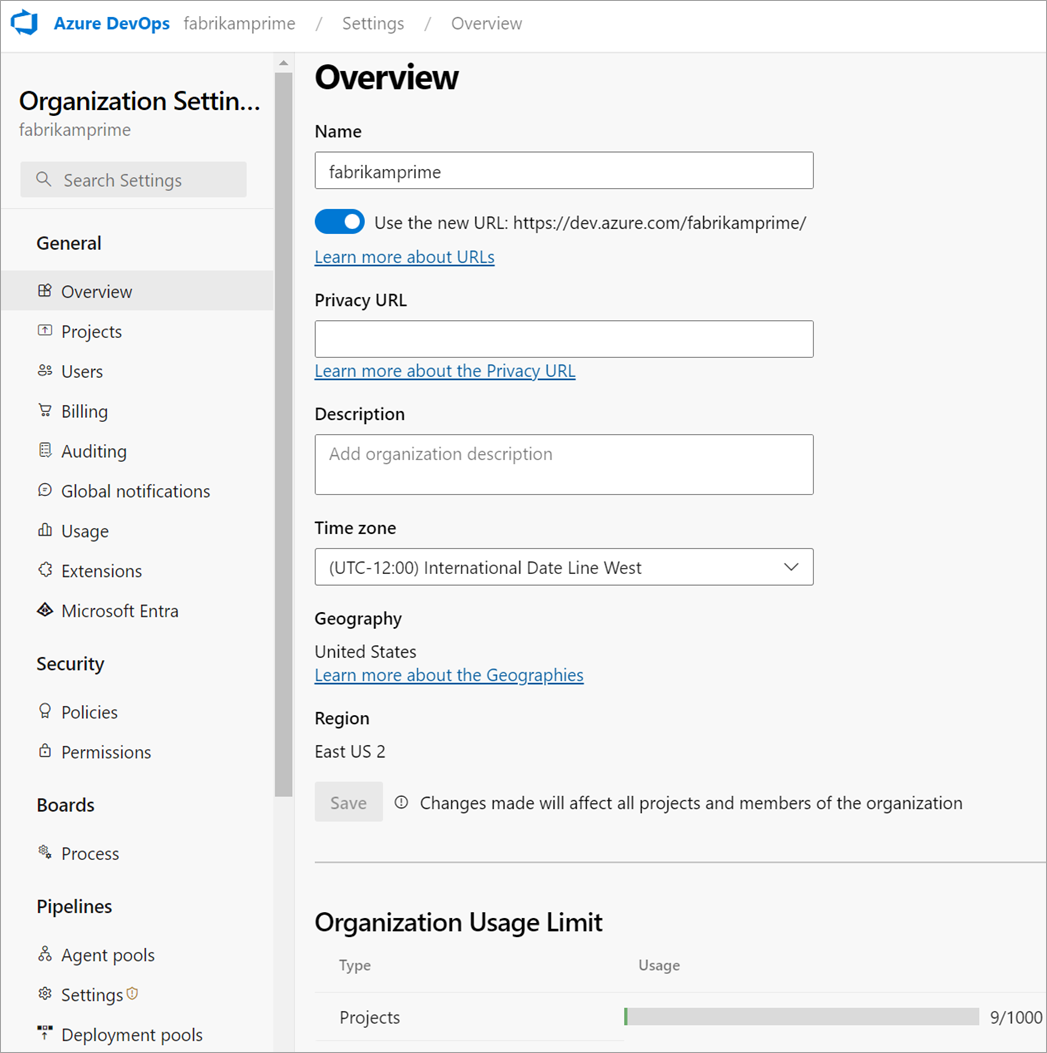
Instellingen op verzamelingsniveau
Op de beheerpagina voor een verzameling kunt u de instellingen configureren die worden weergegeven in de volgende afbeelding.
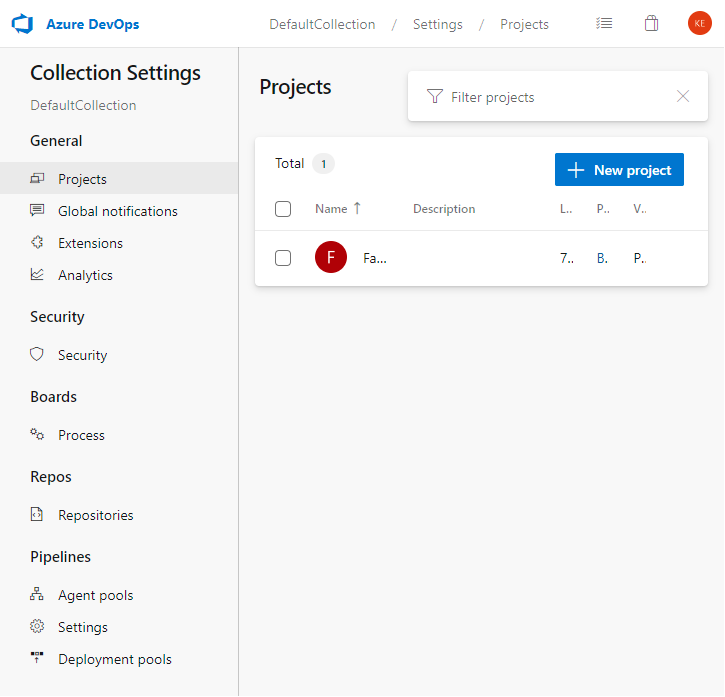
Instellingen op verzamelingsniveau
Op de beheerpagina voor een verzameling kunt u de instellingen configureren die worden weergegeven in de volgende afbeelding.
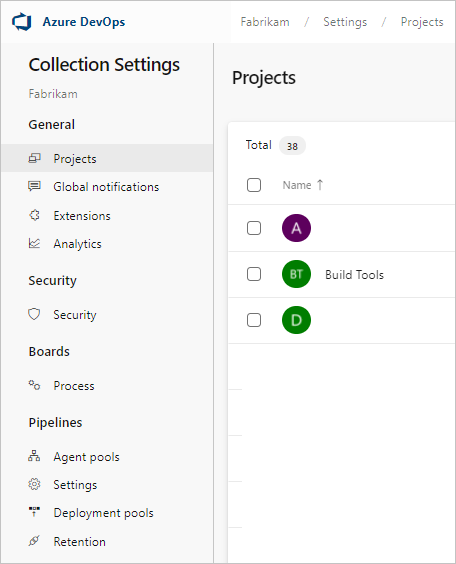
Zie Over organisatiebeheer voor een overzicht van het beheren van uw organisatie.
Zie Azure DevOps Server-resources configureren en beheren voor een overzicht van het beheren van verzamelingen.
Gebied
Ondersteunde taken
Notes
Preview-functies
Organisatiebeheerders kunnen functies op organisatie- of verzamelingsniveau in- of uitschakelen die in preview zijn.
Overzicht
- Organisatiegegevens toevoegen en beheren: organisatie-eigenaar wijzigen, Naam wijzigen, Herstellen verwijderen- , Locatie van uw organisatie zoeken of wijzigen
- Facturering instellen
Op de pagina Overzicht kunt u de tijdzone, eigenaar, regio en andere instellingen beheren die van toepassing zijn op alle projecten.
Projecten
- Projecten toevoegen en beheren: Maken, Naam wijzigen, Verwijderen
- Gebruikers toevoegen aan projecten
- Projectgegevens opslaan
Een project biedt de fundamentele resource voor het opslaan van uw code, het beheren van uw CI/CD-bewerkingen en het plannen en bijhouden van werk voor uw project. Over het algemeen minimaliseert u het aantal projecten dat u maakt, om dingen eenvoudig te houden. Zie Over projecten en het schalen van uw organisatie voor meer informatie.
Gebruikers
Voor grote organisaties met een aanzienlijk aantal gebruikers raden we u aan de gebruikerstoegang te beheren via Microsoft Entra-id. Voor een paar gebruikers kunt u gebruikerstoegang beheren door hun E-mail (Microsoft Service Account) (MSA) toe te voegen. Op de pagina Gebruikers op accountniveau kunt u ook de set gebruikers en hun toegangsniveaus exporteren.
Facturering
Alle facturering wordt beheerd via Azure. Zie Factureringsoverzicht voor meer informatie.
Controle
De controlepagina biedt een eenvoudig overzicht van de controlegebeurtenissen die zijn vastgelegd voor uw organisatie. Zie Auditlogboek controleren, Controlegebeurtenissen exporteren of meer informatie over controlegebeurtenissen voor meer informatie.
Globale meldingen
Veel meldingen worden automatisch gedefinieerd wanneer een organisatie wordt toegevoegd. Meldingen op organisatieniveau worden op ongeveer dezelfde manier beheerd als op teamniveau.
Gebruik
Er zijn bepaalde frequentielimieten ingesteld om prestaties in het cloudserviceplatform te garanderen.
Extensies
Een extensie is een installeerbare eenheid die nieuwe mogelijkheden bijdraagt aan uw projecten. U vindt extensies in Visual Studio Marketplace op het tabblad Azure DevOps ter ondersteuning van het plannen en bijhouden van werkitems, sprints, scrums, enzovoort, het bouwen en vrijgeven van stromen, het testen en bijhouden van code en samenwerking tussen teamleden.
Beveiliging: Beleid
- Toegangsbeleid voor toepassingen beheren
- Externe gebruikers toevoegen
- Beleid voor toegang aanvragen uitschakelen
- Gebruikers beperken tot het maken van nieuwe organisaties met Microsoft Entra-beleid
- Team- en projectbeheerders beperken om nieuwe gebruikers uit te nodigen
- Voorwaardelijke toegang of Meervoudige verificatie inschakelen
Stel beleidsregels in om toegang door andere toepassingen of services toe te staan of te weigeren voor de organisatie.
Beveiliging: Machtigingen
- De eigenaar van de organisatie opzoeken
- Een beheerder van een projectverzameling opzoeken
- Beheerders toevoegen, machtigingen op organisatieniveau instellen
- Microsoft Entra-groepen toevoegen
- Verbinding maken met Microsoft Entra-id
- Machtigingen instellen voor het beheren van extensies
- Voorwaardelijke toegang beheren
Beveiliging
Borden: Proces
Procesaanpassing is alleen van toepassing op Azure Boards. U kunt de Agile-hulpprogramma's en werktraceringsartefacten aanpassen. Maak en pas een overgenomen proces aan en werk vervolgens het project bij om dat proces te gebruiken. Zie Over procesaanpassing en overgenomen processen voor meer informatie.
Pijplijnen
Build en release
U beheert resources die CI/CD-bewerkingen ondersteunen voor alle projecten via de pagina's Agentpools, Implementatiegroepen en Retentie en limieten .
Artefactopslag
Elke organisatie krijgt Azure Artifacts gratis, tot 2 GB opslagruimte is bereikt. Zie Aan de slag met Azure Artifacts voor meer informatie.
Serverbeheerderrol
Leden van de groep Team Foundation Server Administrators configureren resources voor alle projectverzamelingen. Ze kunnen ook alle taken uitvoeren om projecten, verzamelingen en serverexemplaren te beheren.
Serverbeheerders stellen toegangsniveaus in voor een gebruiker of beveiligingsgroep via de webportal. Zie Toegangsniveaus wijzigen.
Zie de documentatie voor Team Foundation Server Administration voor meer informatie.